Integration
Nachdem Sie Ihren Lightspeed-Datenfeed zur Synchronisation mit Clerk eingerichtet haben, können Sie Ihre Integrationsoptionen innerhalb von my.clerk.io wählen.
Klicken Sie im linken Menü auf “Data” und gehen Sie dann zu “Configuration”, um Ihre Optionen anzuzeigen.
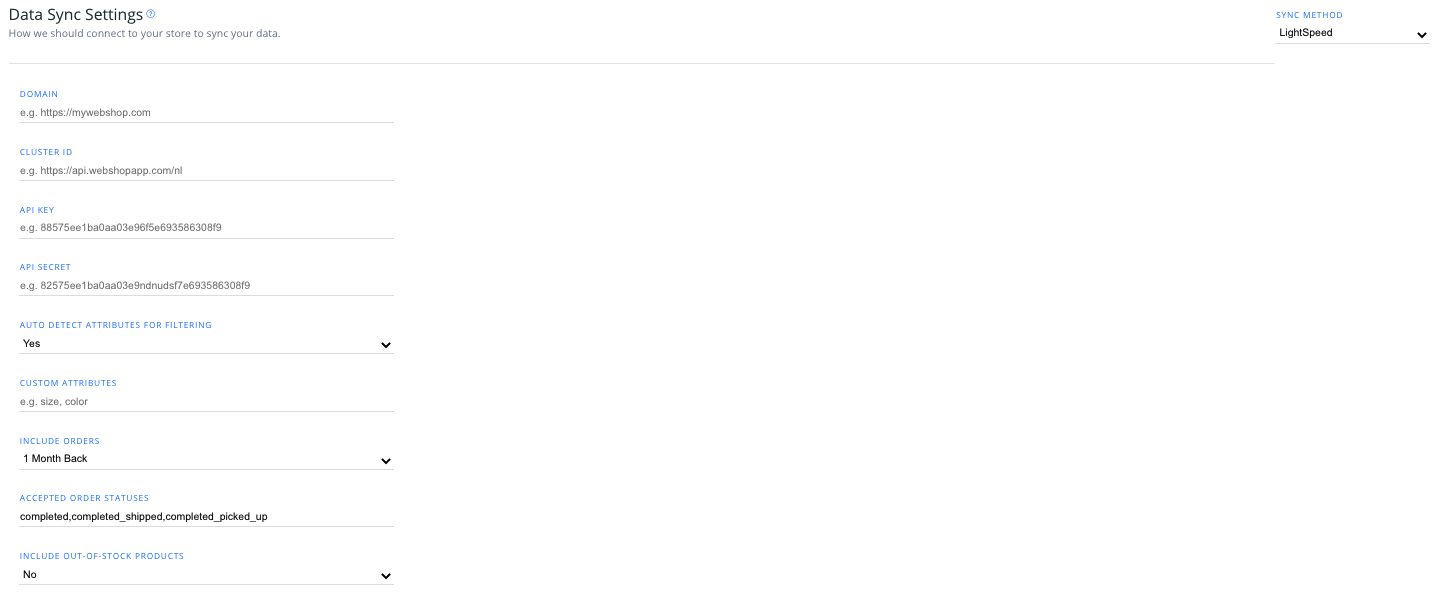
Einstellungen für Attribute #
Im Dropdown-Menü können Sie auswählen, ob die Integration Attribute automatisch erkennen soll (wie z. B. Lager-Varianten, Farbe usw.), um diese mit Clerk zu synchronisieren.
Wenn Sie benutzerdefinierte Attribute in Lightspeed erstellt haben, die Sie mit Clerk synchronisieren möchten, geben Sie diese als kommagetrennte Werte in das Textfeld “Custom Attributes” ein.
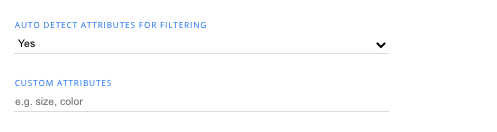
Einstellungen für Bestellungen und Lagerbestand #
- Include Orders: Wählen Sie den Zeitraum, für den Sie Bestellungen rückwirkend einbeziehen möchten.
Denken Sie daran: Je weiter Sie zurückgehen, desto robuster werden die Clerk Recommendations.
Accepted Order Statuses: Wenn Sie in Ihrem Shop mehrere Bestellstatus verwenden, z. B. “completed” und “completed and shipped”, geben Sie hier die gewünschten Status als kommagetrennte Werte ein.
Include Out-of-stock Products: Wählen Sie hier “Yes” aus dem Dropdown-Menü, um Produkte, die in Ihrem Shop nicht vorrätig sind, beim Datenabgleich mit Clerk einzubeziehen.
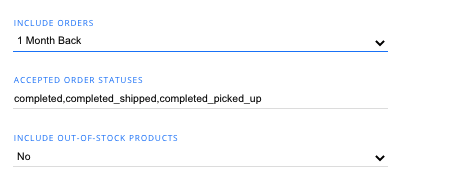
Benutzerdefinierte Daten einbeziehen #
In diesem Abschnitt haben Sie die Möglichkeit, aus den Dropdown-Menüs “yes” oder “no” auszuwählen, um Produkt-, Bestell- und Kundendaten beizufügen, wie z. B. nicht vorrätige Produkte, Kundene-Mails, durchschnittliche Produktbewertung und mehr.
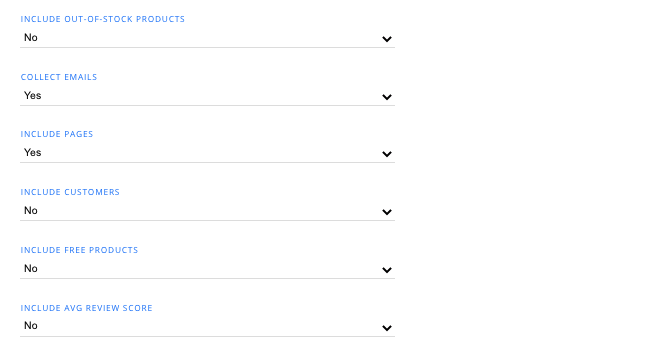
Varianten einbeziehen #
Ebenso können Sie im Dropdown-Menü “yes” oder “no” wählen, um Produktvariantendaten sowie den Bestand von Produktvarianten und die Bestandsverfolgung von Varianten einzuschließen.
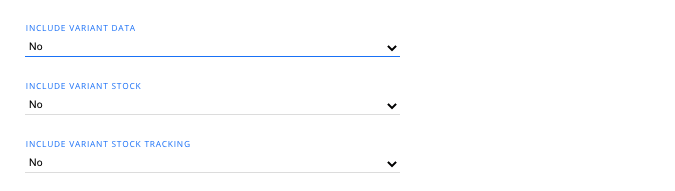
Synchronisationszeit #
Im letzten Abschnitt haben Sie die Möglichkeit, eine bestimmte Tageszeit für Ihre Datensynchronisationen auszuwählen.
Der Standard ist “when needed”.
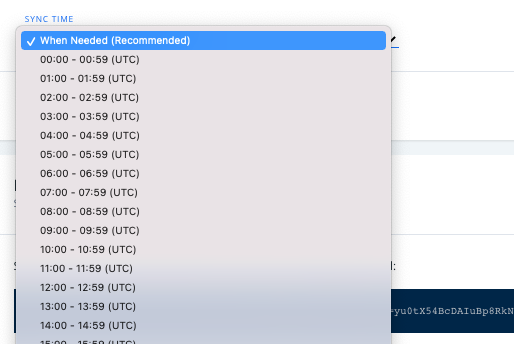
Deinstallation #
Um Clerk aus Ihrem Lightspeed-Webshop zu deinstallieren, müssen Sie die Tracking-Skripte entfernen, die Sie ursprünglich Ihrem Tracking Script-Modul im Lightspeed-Portal hinzugefügt haben, sowie das Visitor Tracking, das entweder in die fixed.rain-, custom.rain- oder header.rain-Datei eingefügt wurde.
Ein Beispiel für das zu löschende Visitor Tracking-Skript in header.rain:
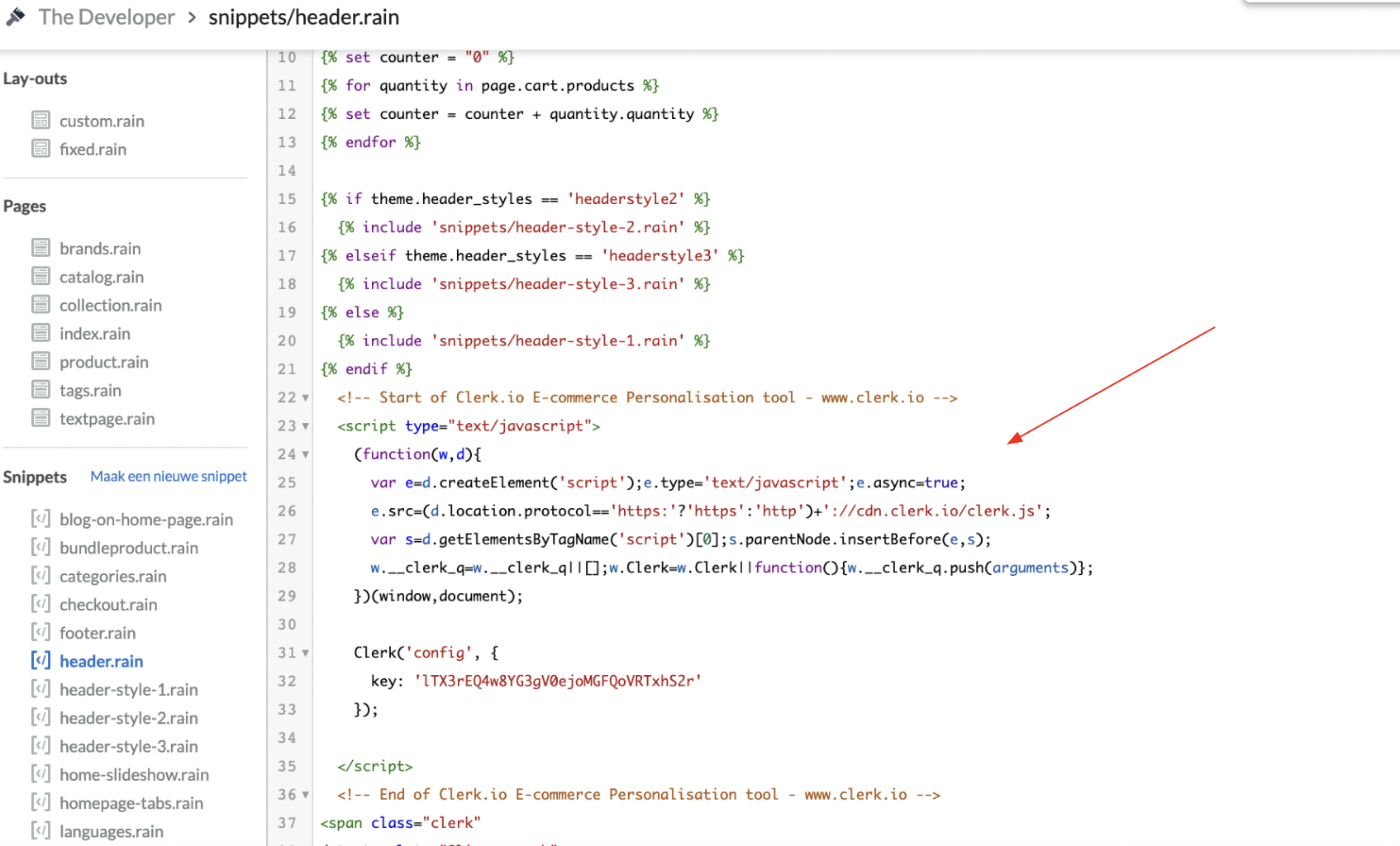
Sie können auf das Tracking-Modul zugreifen, indem Sie den Pfad “Instellingen” > Website-Instellingen" > “Web Extras” gehen, um die hier befindlichen Tracking-Skripte zu löschen:
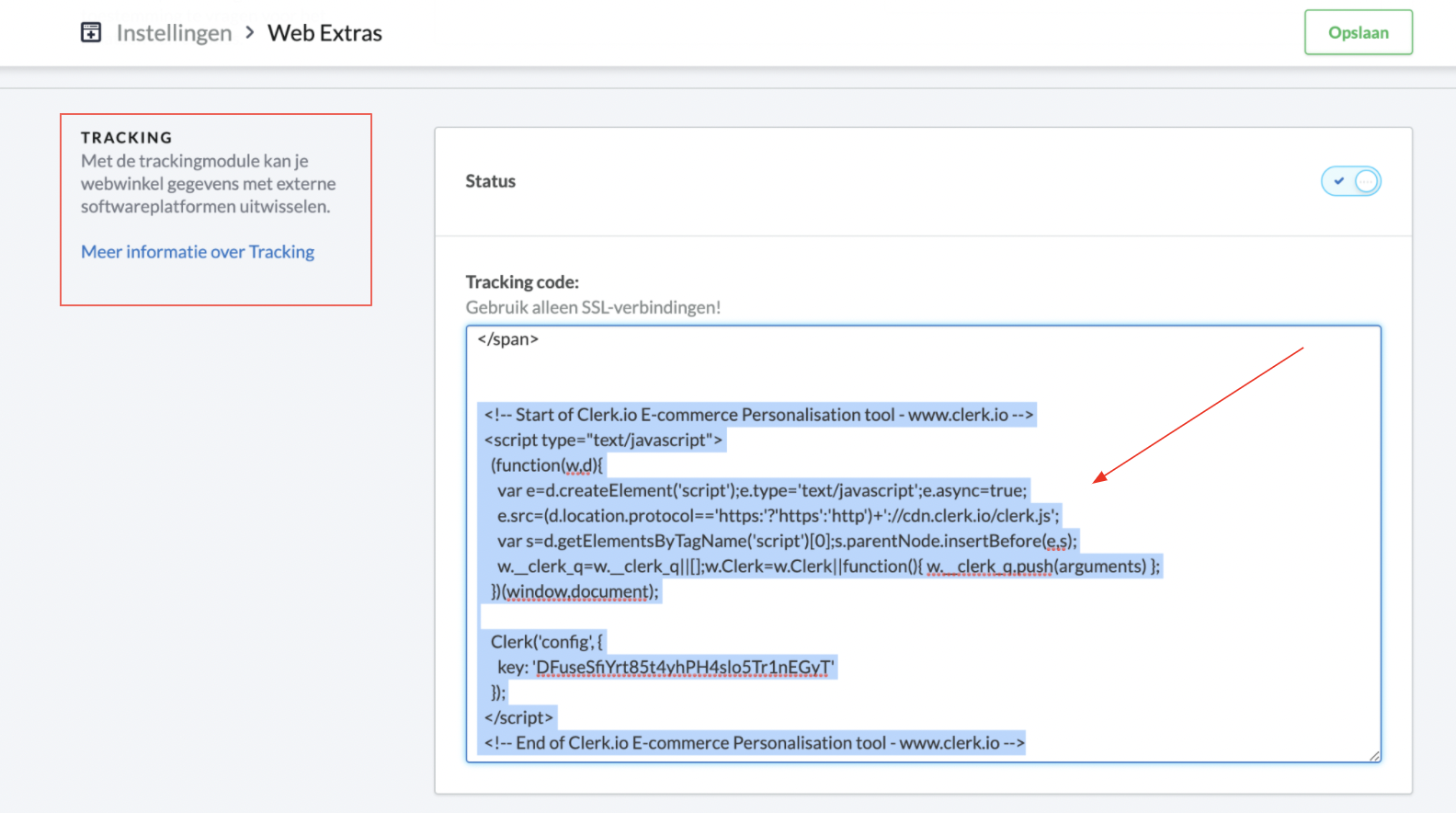
Diese Seite wurde von einer hilfreichen KI übersetzt, daher kann es zu Sprachfehlern kommen. Vielen Dank für Ihr Verständnis.